Ανακτήστε τα δεδομένα σας από το iPhone στον υπολογιστή εύκολα.
8 λύσεις για να διορθώσετε «Το τηλέφωνό μου πέθανε και δεν ενεργοποιείται ή φορτίζεται»
 αναρτήθηκε από Λίζα Οου / 18 Μαΐου 2022 09:00
αναρτήθηκε από Λίζα Οου / 18 Μαΐου 2022 09:00 Κάθε φορητή συσκευή έχει περιορισμούς. Δεν λειτουργεί για μια ζωή? θα υπάρχουν πάντα περιπτώσεις που οι χρήστες αντιμετωπίζουν προβλήματα με αυτό. Ένα από τα πιο συνηθισμένα αλλά εύλογα προβλήματα που θα αντιμετωπίσετε είναι ότι η μπαταρία της συσκευής σας εξαντλείται πλήρως στο μηδέν και τελειώνει. Ως αποτέλεσμα, δεν μπορείτε να το ενεργοποιήσετε. Το χειρότερο είναι ότι δεν σε αφήνει να το φορτίσεις. Λοιπόν, μην το ιδρώνεις. Επίσης, δεν χρειάζεται να πανικοβληθείτε - να αγοράσετε ένα νέο τηλέφωνο, γιατί υπάρχουν πολλοί τρόποι για να διορθώσετε αυτό το είδος προβλήματος. Ακολουθούν οι 6 συμβουλές που μπορείτε να ακολουθήσετε για να διορθώσετε τη συσκευή σας Android ή iPhone που δεν άνοιξε και δεν θα φορτιστεί.
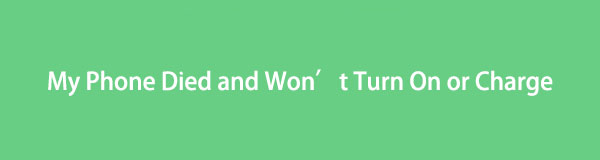

Λίστα οδηγών
Μέρος 1. Πώς να διορθώσετε το τηλέφωνό μου πέθανε και δεν ενεργοποιείται ή φορτίζεται
Αν αναρωτιέστε γιατί το iPod σας δεν εμφανίζεται στο iTunes, υπάρχουν τόσοι πολλοί πιθανοί παράγοντες για αυτό. Λόγοι όπως:
- Το iPod είναι πολύ παλιό που η τελευταία έκδοση του iTunes δεν το υποστηρίζει.
- Ο υπολογιστής έχει ρυθμιστεί να απενεργοποιεί την αναγνώριση συσκευών.
- Υπάρχει πρόβλημα λογισμικού ή υλικού.
- Προέρχεται από διάφορες τοποθεσίες, συμπεριλαμβανομένου του υπολογιστή ή του Mac σας, του iTunes, της ίδιας της συσκευής κ.λπ.
- Ελαττωματικό καλώδιο USB.
Τέλος πάντων, πολλοί λόγοι μπορεί να είναι ο ένοχος και υπεύθυνος για αυτό το σφάλμα. Αλλά για να λύσουμε αυτό το πρόβλημα, έχουμε παραθέσει χρήσιμες λύσεις που μπορείτε να χρησιμοποιήσετε. Βρείτε αυτές τις τεχνικές προχωρώντας στο επόμενο μέρος αυτής της ανάρτησης.
Θα είναι σπατάλη χρημάτων εάν σκοπεύετε να αγοράσετε μια νέα κινητή συσκευή όταν αντιμετωπίζετε ότι το τηλέφωνό σας είναι νεκρό και δεν θα ενεργοποιηθεί ή δεν θα φορτιστεί πρόβλημα. Γι' αυτό παραθέσαμε 3 μεθόδους που μπορείτε να δοκιμάσετε για να επιλύσετε αυτό το είδος σφάλματος στη συσκευή σας, να διαβάσετε και να επιλέξετε την καταλληλότερη τεχνική για το πρόβλημά σας.
Μέθοδος 1. Επανεκκινήστε το τηλέφωνο
Όταν το Android ή το iPhone σας δεν ενεργοποιείται ή δεν φορτίζεται, η πρώτη μέθοδος που μπορείτε να δοκιμάσετε είναι να τα επανεκκινήσετε. Η επανεκκίνηση μιας συσκευής τη βοηθά να διορθώσει ορισμένα προβλήματα στο τηλέφωνό σας. Επίσης, θα κλείσει όλες οι ενεργές συνεδρίες στη συσκευή σας και θα την επανεκκινήσει. Δείτε πώς μπορείτε να επανεκκινήσετε το τηλέφωνό σας.
Βήματα για το πώς να κάνετε επανεκκίνηση δεν θα ενεργοποιηθεί ή δεν θα φορτίσει το νεκρό τηλέφωνο:
- Android: Ταυτόχρονα, πατήστε παρατεταμένα το Αρχική και Power κουμπί για 8-10 δευτερόλεπτα. Ή πατήστε τα κουμπιά Power και ΜΕΙΩΣΗ ΕΝΤΑΣΗΣ or όγκου Up για 8-10 δευτερόλεπτα. Και περιμένετε μέχρι να ενεργοποιηθεί η οθόνη σας και, στη συνέχεια, αφήστε τα κουμπιά.
- Σειρά iPhone 6: Πατήστε παρατεταμένα το Αρχική και Power κουμπιά για μερικά δευτερόλεπτα μέχρι να εμφανιστεί το λογότυπο της Apple στην οθόνη του iPhone σας. απελευθερώστε γρήγορα τα κουμπιά.
- Σειρά iPhone 7: Πατήστε παρατεταμένα το ΜΕΙΩΣΗ ΕΝΤΑΣΗΣ και την Power κουμπί ταυτόχρονα και, στη συνέχεια, αφήστε το όταν το iPhone σας είναι ενεργοποιημένο.
- iPhone 8 και νεότερα μοντέλα: Πατήστε και αφήστε γρήγορα το όγκου Up κλειδί. Το ίδιο πράγμα με το ΜΕΙΩΣΗ ΕΝΤΑΣΗΣ κουμπί. Τέλος, πατήστε και κρατήστε πατημένο το Power κουμπί του iPhone σας, περιμένετε μερικά δευτερόλεπτα και αφήστε το όταν εμφανιστεί το εικονίδιο Apple στην οθόνη σας.
Μέθοδος 2. Ελέγξτε την πρίζα
Υπάρχουν φορές που οι άνθρωποι παραβλέπουν το μικρό αλλά σημαντικό πράγμα για την επίλυση του προβλήματος, όπως ακριβώς η πρίζα όπου φορτίζετε το τηλέφωνό σας. Είναι απαραίτητο να ελέγξετε αν λειτουργεί ή όχι. Εάν η συσκευή σας δεν ενεργοποιηθεί ή φορτιστεί μετά από λίγα λεπτά, δοκιμάστε μια άλλη συσκευή ή φορτιστή εάν λειτουργεί. Και αν όχι, δοκιμάστε επίσης μια διαφορετική πρίζα για να βεβαιωθείτε ότι το πρόβλημα δεν είναι η πρίζα.
Μέθοδος 3. Συνεχίστε τη φόρτιση και περιμένετε υπομονετικά
Όταν η συσκευή σας αποστραγγιστεί τελείως και αφού τη φορτίσετε, δεν συμβαίνει τίποτα ή δεν ανταποκρίνεται, απλώς περιμένετε υπομονετικά. Καλύτερα να περιμένεις περισσότερο. Εάν η συσκευή σας χρησιμοποιεί μπαταρία ιόντων λιθίου, σίγουρα θα χρειαστεί χρόνος για τη φόρτισή της εάν αδειάσει μέχρι το μηδέν. Δοκίμασε λοιπόν να το φορτίσεις για μερικές ώρες και να δεις αν ενεργοποιήθηκε και φορτίστηκε.
Μέθοδος 4. Εξαγωγή δεδομένων Android FoneLab Borken
Αφού κάνετε τις 3 μεθόδους από πάνω και δεν λειτουργούν ακόμα, το FoneLab σπάσει την εξαγωγή δεδομένων δεδομένων Android Phone θα μπορούσε να είναι η σωστή απάντηση που ψάχνετε για να λύσετε το πρόβλημά σας. Αυτό το πρόγραμμα επιτρέπει στους χρήστες να επιδιορθώσουν το σύστημά τους Android το κατεστραμμένο, παγωμένο, κλειδωμένο με οθόνη ή μαύρη οθόνη. Όχι μόνο αυτό, μπορείτε επίσης να εξαγάγετε επαφές, μηνύματα, WhatsApp, βίντεο, φωτογραφίες και πολλά άλλα από ένα χαλασμένο τηλέφωνο Android ή κάρτα μνήμης.
Επιδιορθώστε το παγωμένο, συντριμμένο, μαύρη οθόνη ή το σύστημα Android που είναι κλειδωμένο στην οθόνη στο κανονικό ή Ανακτήστε δεδομένα από σπασμένο τηλέφωνο Android ή κάρτα SD.
- Διορθώστε τα προβλήματά σας με προβλήματα Android και ανακτήστε τα δεδομένα από το τηλέφωνο.
- Εξαγωγή επαφών, μηνυμάτων, WhatsApp, φωτογραφιών κ.λπ. από σπασμένη συσκευή Android ή κάρτα μνήμης.
- Το τηλέφωνο Android και τα δεδομένα της κάρτας SD είναι διαθέσιμα.
Για χρήστες Android που επιθυμούν να επιδιορθώσουν τις συσκευές τους που πέθαναν και δεν θα ενεργοποιηθούν ή δεν θα φορτιστούν, αυτό το εργαλείο είναι ένα αξιέπαινο εργαλείο για το πρόβλημά σας, όπως "το HTC ένα τηλέφωνο μου δεν ενεργοποιείται ή φορτίζεται" ή οποιοδήποτε άλλο τηλέφωνο Android. Ξεκινήστε να διορθώνετε το τηλέφωνό σας και να σώσετε τα αρχεία σας από αυτό το συντομότερο δυνατό, εξάγοντάς τα. απλά ακολουθήστε τον παρακάτω οδηγό.
Βήμα 1Πρώτα, κατεβάστε και εγκαταστήστε FoneLab σπάσει την εξαγωγή δεδομένων δεδομένων Android Phone στον προσωπικό σας υπολογιστή. Το πρόγραμμα θα ξεκινήσει αυτόματα μετά τη διαδικασία εγκατάστασης.
Βήμα 2Στη συνέχεια, επιλέξτε και κάντε κλικ στο Διακεκομμένη εξαγωγή δεδομένων Android λειτουργία στην κύρια διεπαφή. Στη συνέχεια, επιλέξτε τον τύπο τηλεφώνου Android που θέλετε να διορθώσετε και κάντε κλικ στο Αρχική κουμπί.
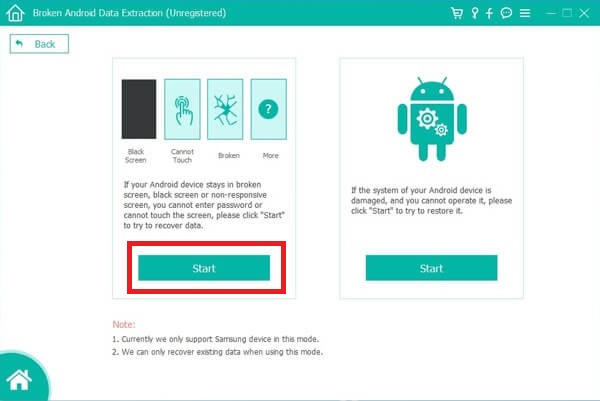
Βήμα 3Στη συνέχεια, επαληθεύστε τις πληροφορίες της συσκευής σας επιλέγοντάς τις Όνομα συσκευής και Μοντέλο συσκευής. Στη συνέχεια, κάντε κλικ στο Επιβεβαιώνω κουμπί.
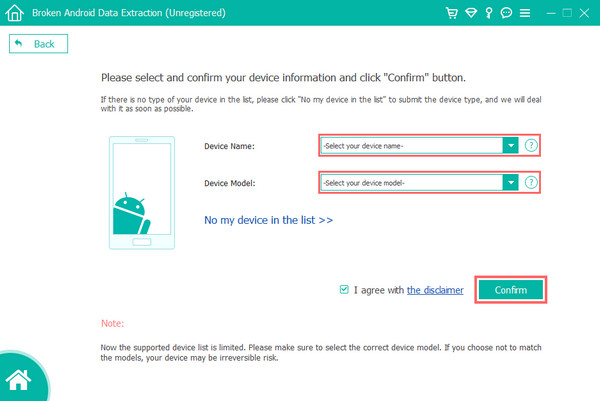
Βήμα 4Τώρα, συνδέστε το τηλέφωνό σας Android και θα υπάρχει ένας οδηγός που πρέπει να ακολουθήσετε για να εισέλθετε στο Λήψη Λειτουργίας. Και κάντε κλικ στο Αρχική κουμπί.
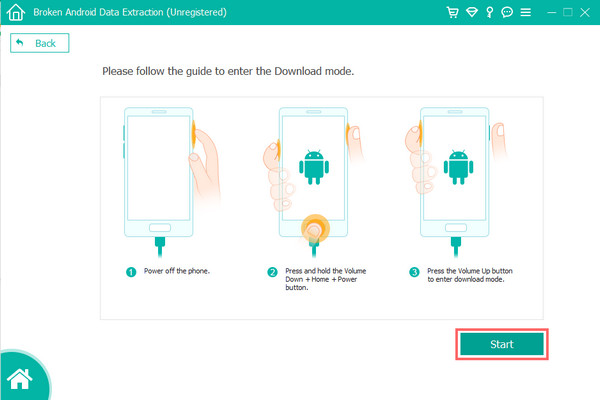
Βήμα 5Στη συνέχεια, το εργαλείο θα αρχίσει να κατεβάζει το αντίστοιχο πακέτο ανάκτησης για να διορθώσει το νεκρό τηλέφωνό σας. Όταν ολοκληρωθεί, μπορείτε πλέον να αποκτήσετε πρόσβαση και να ανακτήσετε τα δεδομένα σας.
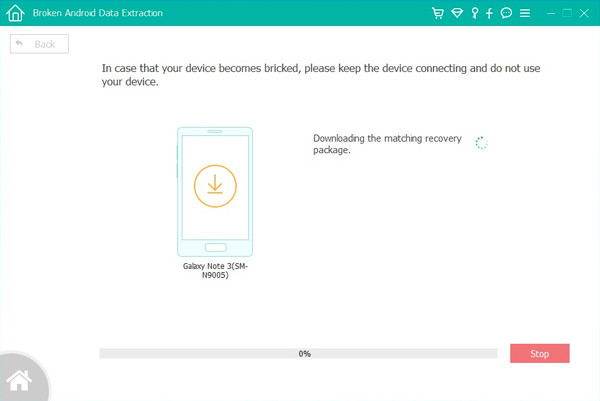
Αυτό έχει να κάνει με το πώς μπορείτε να διορθώσετε ένα τηλέφωνο Android που πέθανε και δεν θα ενεργοποιηθεί ή δεν θα φορτίσει και δεν θα εξαγάγει τα δεδομένα σας χρησιμοποιώντας το FoneLab Broken Android Data Extraction.
Επιδιορθώστε το παγωμένο, συντριμμένο, μαύρη οθόνη ή το σύστημα Android που είναι κλειδωμένο στην οθόνη στο κανονικό ή Ανακτήστε δεδομένα από σπασμένο τηλέφωνο Android ή κάρτα SD.
- Διορθώστε τα προβλήματά σας με προβλήματα Android και ανακτήστε τα δεδομένα από το τηλέφωνο.
- Εξαγωγή επαφών, μηνυμάτων, WhatsApp, φωτογραφιών κ.λπ. από σπασμένη συσκευή Android ή κάρτα μνήμης.
- Το τηλέφωνο Android και τα δεδομένα της κάρτας SD είναι διαθέσιμα.
Είστε χρήστης iPhone και σας συνέβη το ίδιο; Το FoneLab διαθέτει ένα εργαλείο για χρήστες iPhone που θέλουν να επιδιορθώσουν τις συσκευές τους. Προχωρήστε στην τελευταία μέθοδο.
Μέθοδος 5. Ανάκτηση συστήματος FoneLab iOS
Εάν το iPhone σας πέθανε ξαφνικά και δεν ενεργοποιήθηκε ή δεν φορτίστηκε, μπορεί να υπάρχει άλλο πρόβλημα εκτός από τους λόγους που αναφέρθηκαν παραπάνω. Όμως, δεν χρειάζεται να ανησυχείτε. Επειδή υπάρχει μια λύση που έχει προετοιμαστεί για εσάς, είναι η Αποκατάσταση συστήματος FoneLab iOS. Αυτό το εργαλείο επιτρέπει στους χρήστες να επανορθώσουν το iPhone, το iPad και το iPod τους από τη λειτουργία ανάκτησης, το λογότυπο της Apple, τη λειτουργία DFU, την ασπρόμαυρη/κόκκινη/μπλε οθόνη κ.λπ., στην κανονική κατάσταση της συσκευής τους με λίγα μόνο κλικ.
Το FoneLab σάς δίνει τη δυνατότητα να ρυθμίσετε το iPhone / iPad / iPod από τη λειτουργία DFU, τη λειτουργία ανάκτησης, το λογότυπο της Apple, τη λειτουργία ακουστικών κλπ. Στην κανονική κατάσταση χωρίς απώλεια δεδομένων.
- Επίλυση των προβλημάτων του συστήματος iOS.
- Εξαγάγετε δεδομένα από απενεργοποιημένες συσκευές iOS χωρίς απώλεια δεδομένων.
- Είναι ασφαλές και εύκολο στη χρήση.
Αυτό το εργαλείο μπορεί να εγκατασταθεί τόσο σε Mac όσο και σε Windows, εύχρηστο και κατανοητό. Επίσης, είναι ασφαλής η χρήση και η εγκατάσταση στον υπολογιστή σας. Ξεκινήστε να επιλύετε οποιοδήποτε πρόβλημα με τη συσκευή σας ακολουθώντας τα παρακάτω βήματα.
Βήματα για το πώς να διορθώσω το iPhone μου πέθανε και δεν ενεργοποιείται ή φορτίζεται Αποκατάσταση συστήματος FoneLab iOS:
Βήμα 1Αρχικά, κατεβάστε και εγκαταστήστε το FoneLab iOS System Recovery στον υπολογιστή σας. Τρέξτε το εργαλείο μετά.
Βήμα 2Στη συνέχεια, επιλέξτε Αποκατάσταση συστήματος iOS στην κύρια διεπαφή του εργαλείου. Στη συνέχεια, κάντε κλικ στο Αρχική κουμπί.
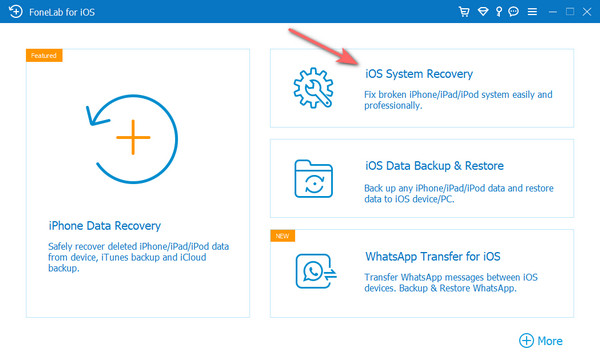
Βήμα 3Στη συνέχεια, συνδέστε το iPhone σας με τον υπολογιστή σας με ένα καλώδιο USB. Και επιλέξτε τον τύπο επισκευής που θέλετε να κάνετε με το iPhone σας. Επιλέξτε μεταξύ Τυπική λειτουργία και Προηγμένη λειτουργία.
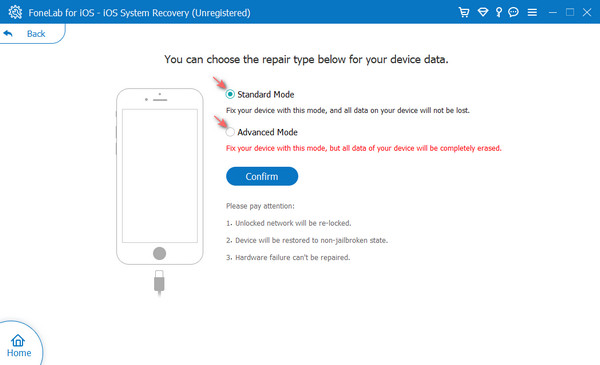
Βήμα 4Τέλος, για να επαληθεύσετε τον τρόπο επιλογής σας, κάντε κλικ στο Επιβεβαιώνω κουμπί. Αυτό είναι!
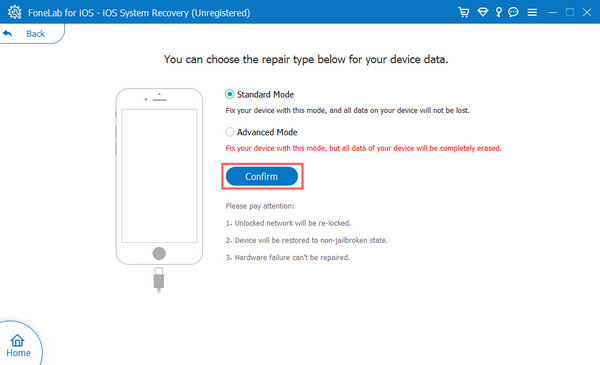
Όταν ξεκινήσει η διαδικασία, αποσυνδέστε τη συσκευή σας ή προσπαθήστε να τη χρησιμοποιήσετε ενώ η διαδικασία είναι σε εξέλιξη. Τέλος, δοκιμάστε να ενεργοποιήσετε ή να φορτίσετε τη συσκευή σας και δείτε αν λειτουργεί.
Το FoneLab σάς δίνει τη δυνατότητα να ρυθμίσετε το iPhone / iPad / iPod από τη λειτουργία DFU, τη λειτουργία ανάκτησης, το λογότυπο της Apple, τη λειτουργία ακουστικών κλπ. Στην κανονική κατάσταση χωρίς απώλεια δεδομένων.
- Επίλυση των προβλημάτων του συστήματος iOS.
- Εξαγάγετε δεδομένα από απενεργοποιημένες συσκευές iOS χωρίς απώλεια δεδομένων.
- Είναι ασφαλές και εύκολο στη χρήση.
Για να διορθώσετε τυχόν σφάλματα στη συσκευή σας iOS, μπορείτε πάντα να βασίζεστε στο FoneLab System Recovery iOS.
Μέρος 2. Πώς να ανακτήσετε δεδομένα από νεκρό τηλέφωνο
Ψάχνετε τρόπους για να ανακτήσετε δεδομένα από ένα νεκρό τηλέφωνο, αλλά δεν ξέρετε πώς; Ακολουθούν οι δύο μέθοδοι για να προσπαθήσετε να ανακτήσετε δεδομένα από το νεκρό Android ή iPhone σας.
Μέθοδος 1. Ανάκτηση δεδομένων iPhone FoneLab
Θέλετε να ανακτήσετε δεδομένα από νεκρό ή μη αποκρινόμενο iPhone; Εάν έχετε δημιουργήσει κάποιο αντίγραφο ασφαλείας στο παρελθόν, είτε αντίγραφο ασφαλείας iCloud είτε αντίγραφο ασφαλείας iTunes, μπορείτε να ανακτήσετε απευθείας τα δεδομένα σας με αυτό και τη βοήθεια του FoneLab iPhone ανάκτησης δεδομένων. Το πρόγραμμα σχεδιάστηκε για να διευκολύνει τους χρήστες να ανακτήσουν τα δεδομένα τους από τις συσκευές τους iOS. Με αυτό, μπορείτε να επαναφέρετε δεδομένα από το νεκρό τηλέφωνο με τρεις λειτουργίες ανάκτησης. ανάκτηση από συσκευή iOS, αρχείο αντιγράφου ασφαλείας iTunes και αντίγραφο ασφαλείας iCloud.
Το εργαλείο υποστηρίζει επίσης σχεδόν όλες τις συσκευές iOS και μπορεί να ανακτήσει 22+ μορφές, όπως εικόνες, επαφές, βίντεο, μηνύματα και πολλά άλλα. Είναι 100% ασφαλές στη χρήση και παρέχει την καλύτερη ποιότητα εξόδου. Τώρα θα σας δείξουμε δύο τρόπους για να ανακτήσετε τα δεδομένα σας χρησιμοποιώντας αυτό το εργαλείο.
Με το FoneLab για iOS, θα ανακτήσετε τα χαμένα / διαγραμμένα δεδομένα iPhone, συμπεριλαμβανομένων φωτογραφιών, επαφών, βίντεο, αρχείων, WhatsApp, Kik, Snapchat, WeChat και άλλων δεδομένων από το iCloud ή το iTunes backup ή τη συσκευή σας.
- Ανάκτηση φωτογραφιών, βίντεο, επαφών, WhatsApp και άλλων δεδομένων με ευκολία.
- Προεπισκόπηση δεδομένων πριν από την ανάκτηση.
- iPhone, iPad και iPod touch είναι διαθέσιμα.
1. Ανάκτηση δεδομένων μέσω του iCloud Backup File
Βήμα 1Πρώτα, κατεβάστε και εκτελέστε το FoneLab iPhone Data Recovery στον υπολογιστή σας.
Βήμα 2Στην κύρια διεπαφή, κάντε κλικ στο Αποκατάσταση στοιχείων iPhone λειτουργία.
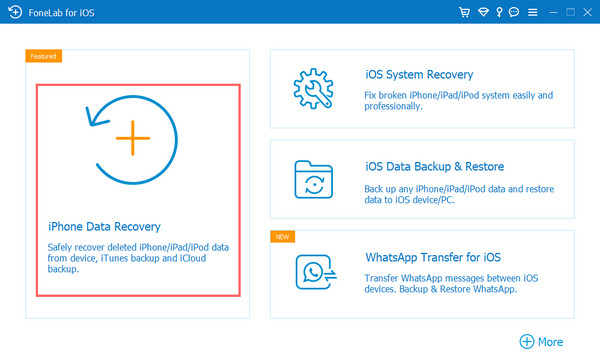
Βήμα 3Στη συνέχεια, θα δείτε 3 επιλογές στο αριστερό παράθυρο της διεπαφής. Επιλέξτε το Recover from iTunes Backup File. Ακολουθήστε το σεμινάριο για να συνδεθείτε στο iCloud με το Apple ID σας.
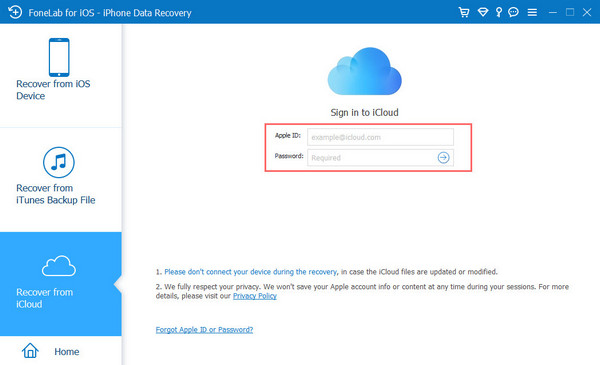
Βήμα 4Όταν ολοκληρώσετε τη σύνδεση, θα δείτε όλα τα αντίγραφα ασφαλείας με ονόματα. Στη συνέχεια, επιλέξτε ένα αρχείο αντιγράφου ασφαλείας iCloud και κάντε κλικ στο Λήψη κουμπί δίπλα στο αρχείο αντιγράφου ασφαλείας για να το σαρώσετε.

Βήμα 5Τέλος, κάντε προεπισκόπηση και, στη συνέχεια, ανάκτηση των δεδομένων από το αντίγραφο ασφαλείας του iCloud. Αυτό είναι!
2. Ανάκτηση δεδομένων μέσω του iTunes Backup File
Με το FoneLab για iOS, θα ανακτήσετε τα χαμένα / διαγραμμένα δεδομένα iPhone, συμπεριλαμβανομένων φωτογραφιών, επαφών, βίντεο, αρχείων, WhatsApp, Kik, Snapchat, WeChat και άλλων δεδομένων από το iCloud ή το iTunes backup ή τη συσκευή σας.
- Ανάκτηση φωτογραφιών, βίντεο, επαφών, WhatsApp και άλλων δεδομένων με ευκολία.
- Προεπισκόπηση δεδομένων πριν από την ανάκτηση.
- iPhone, iPad και iPod touch είναι διαθέσιμα.
Βήμα 1Ξεκινήστε κάνοντας λήψη και εγκατάσταση του FoneLab iPhone Data Recovery δωρεάν στον υπολογιστή σας.
Βήμα 2Στη συνέχεια, κάντε κλικ στο Αποκατάσταση στοιχείων iPhone επιλογή στην κύρια διεπαφή. Στη συνέχεια, επιλέξτε Ανάκτηση από το iTunes Backup στην αριστερή στήλη της διεπαφής.

Βήμα 3Στη συνέχεια, θα μπορείτε να δείτε όλα τα αρχεία αντιγράφων ασφαλείας του iTunes. Στη συνέχεια, σημειώστε το έναρξη σάρωσης κουμπί για να ξεκινήσει η σάρωση των δεδομένων σας από το νεκρό τηλέφωνό σας.
Βήμα 4Τέλος, όταν ολοκληρωθεί η διαδικασία σάρωσης, ξεκινήστε να επιλέγετε τα αρχεία που χρειάζεστε και θέλετε να ανακτήσετε. Στη συνέχεια, κάντε κλικ στο Ανάκτηση κουμπί. Και εκεί το έχετε!

Μέθοδος 2. Ανάκτηση δεδομένων Android FoneLab
FoneLab Android Data Recovery επιτρέπει στους χρήστες να ανακτούν δεδομένα από συσκευές Android με μερικά κλικ. Εάν το τηλέφωνό σας Android είναι κατεστραμμένο, παγωμένο, νεκρό κ.λπ., μπορείτε να ανακτήσετε σχεδόν όλους τους τύπους δεδομένων, όπως επαφές, φωτογραφίες, βίντεο και άλλα, χρησιμοποιώντας αυτό το πρόγραμμα. Σας επιτρέπει να ανακτήσετε τα δεδομένα σας τόσο στην κάρτα SD όσο και στην εσωτερική μνήμη. Όχι μόνο αυτό, υποστηρίζει επίσης τόνους συσκευών Android. Εν ολίγοις, είναι το καλύτερο Android Data Recovery που μπορείτε να βρείτε για να επαναφέρετε τα σημαντικά δεδομένα σας από ένα νεκρό τηλέφωνο Android. Δείτε πώς να το χρησιμοποιήσετε και να ανακτήσετε τα δεδομένα σας.
Με το FoneLab για Android, θα ανακτήσετε τα χαμένα / διαγραμμένα δεδομένα iPhone, συμπεριλαμβανομένων φωτογραφιών, επαφών, βίντεο, αρχείων, αρχείου καταγραφής κλήσεων και περισσότερα δεδομένα από την κάρτα SD ή τη συσκευή σας.
- Ανάκτηση φωτογραφιών, βίντεο, επαφών, WhatsApp και άλλων δεδομένων με ευκολία.
- Προεπισκόπηση δεδομένων πριν από την ανάκτηση.
- Το τηλέφωνο Android και τα δεδομένα της κάρτας SD είναι διαθέσιμα.
Βήματα για το πώς να ανακτήσετε δεδομένα από ένα νεκρό τηλέφωνο με το FoneLab Android Data Recovery:
Βήμα 1Πρώτα και κύρια, κατεβάστε και εγκαταστήστε το FoneLab Android Data Recovery δωρεάν. Θα ξεκινήσει αυτόματα μετά τη διαδικασία εγκατάστασης.
Βήμα 2Στη συνέχεια, επιλέξτε Android Ανάκτηση Δεδομένων από τις επιλογές. Και συνδέστε το τηλέφωνό σας Android χρησιμοποιώντας ένα καλώδιο USB. Και το εργαλείο θα αναγνωρίσει τη συσκευή σας αυτόματα.

Βήμα 3Στο επόμενο παράθυρο, επιλέξτε τον τύπο δεδομένων που θέλετε να ανακτήσετε κάνοντας κλικ στο πλαίσιο δίπλα στον τύπο αρχείου ή μπορείτε επίσης να Επιλογή Όλων τους τύπους δεδομένων. Στη συνέχεια, κάντε κλικ στο Επόμενο για να προχωρήσετε.
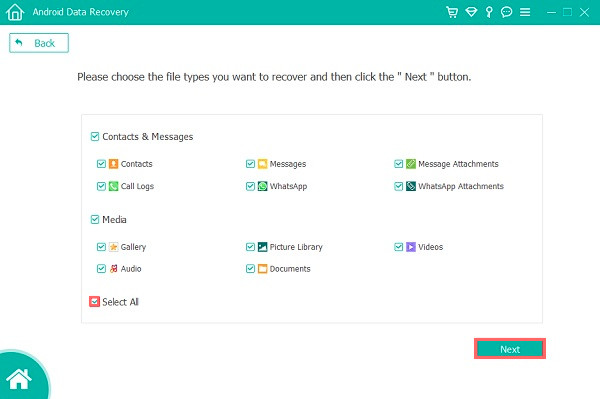
Βήμα 4Τώρα, θα μπορείτε να δείτε όλα τα αρχεία από τον τύπο δεδομένων που έχετε επιλέξει, συμπεριλαμβανομένων των διαγραμμένων, εάν το έχετε ενεργοποιήσει. Επιλέξτε το αρχείο που θέλετε να ανακτήσετε και, τέλος, κάντε κλικ στο Ανάκτηση κουμπί. Και εκεί το έχετε!

Και όλα αυτά αφορούν την ανάκτηση των δεδομένων σας από τη νεκρή συσκευή Android/iPhone χρησιμοποιώντας το εργαλείο της FoneLab. Αυτά τα προγράμματα είναι οι πιο προτεινόμενες λύσεις για την ανάκτηση των δεδομένων σας ανεξάρτητα από την κατάσταση στην οποία βρίσκεται η συσκευή σας.
Μέρος 3. Συχνές ερωτήσεις σχετικά με το τηλέφωνο DIED και δεν ενεργοποιείται ή φορτίζεται
1. Γιατί το tablet μου Android δεν φορτίζεται;
Υπάρχουν πολλές πιθανές αιτίες για τις οποίες το tablet σας Android δεν θα φορτίζεται, όπως ένα ελαττωματικό καλώδιο ή προσαρμογέας. Ή η θύρα του φορτιστή σας έχει βρωμιά, υπολείμματα, σκόνη κ.λπ. Επομένως, είναι σημαντικό να βεβαιωθείτε ότι ο φορτιστής σας λειτουργεί.
2. Πώς να φτιάξω το τηλέφωνό μου LG που δεν ανάβει και είναι πλήρως φορτισμένο;
Δοκιμάστε να επανεκκινήσετε το τηλέφωνό σας LG πατώντας το όγκου Up και ΜΕΙΩΣΗ ΕΝΤΑΣΗΣ κουμπιά μαζί για τουλάχιστον 20 δευτερόλεπτα. Και δείτε αν ενεργοποιήθηκε. Αυτό είναι!
Για να το ολοκληρώσουμε, με αυτόν τον τρόπο μπορείτε να διορθώσετε το πρόβλημά σας: το τηλέφωνό σας πέθανε και δεν θα ενεργοποιηθεί ακόμη και μετά τη φόρτιση. Η επίλυση αυτού του τύπου ζητήματος δεν πρέπει να είναι περίπλοκη. Με τη βοήθεια αυτών των μεθόδων, μπορείτε να διορθώσετε το σφάλμα χωρίς μεγάλη ταλαιπωρία. Τα εργαλεία από το FoneLab είναι αυτά που σας προτείνουμε ειλικρινά να χρησιμοποιήσετε και πράγματι αυτά δεν θα σας απογοητεύσουν.
Με το FoneLab για Android, θα ανακτήσετε τα χαμένα / διαγραμμένα δεδομένα iPhone, συμπεριλαμβανομένων φωτογραφιών, επαφών, βίντεο, αρχείων, αρχείου καταγραφής κλήσεων και περισσότερα δεδομένα από την κάρτα SD ή τη συσκευή σας.
- Ανάκτηση φωτογραφιών, βίντεο, επαφών, WhatsApp και άλλων δεδομένων με ευκολία.
- Προεπισκόπηση δεδομένων πριν από την ανάκτηση.
- Το τηλέφωνο Android και τα δεδομένα της κάρτας SD είναι διαθέσιμα.
